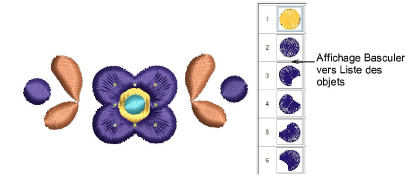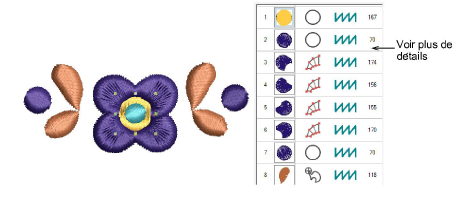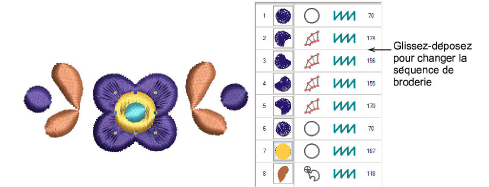Mettre les objets en séquence
Le docker Mettre en séquence permet de sélectionner facilement des objets de dessin et de les repositionner dans l’ordre souhaité.
Pour mettre les objets en séquence...
-
Cliquez pour sélectionner le ou les objets que vous souhaitez séquencer. Maintenez la touche Ctrl pour sélectionner plusieurs objets.
-
Utilisez les boutons de la barre d’outils pour repositionner la sélection dans la liste.
|
Outil
|
Fonction
|
|

|
Utilisez l’option Déplacer vers le haut pour déplacer la sélection d’un objet ou d’un bloc de couleur vers le haut, selon le mode d’affichage.
|
|

|
Utilisez l’option Déplacer vers le bas pour déplacer la sélection d’un objet ou d’un bloc de couleur vers le bas, selon le mode d’affichage.
|
|

|
Utilisez Déplacer tout en haut pour amener une sélection à la fin de la séquence de broderie.
|
|

|
Utilisez Déplacer tout à la fin pour amener une sélection à la fin de la séquence de broderie.
|
Suggestion : La commande Appliquer jointure la plus proche vous permet de (ré)appliquer la jointure la plus proche aux objets après avoir édité. Cette commande est activée quand deux objets de broderie ou plus sont sélectionnés. Il est également disponible à partir du menu Éditer ou en pressant la touche J.
Sujets connexes